Si consideras que Bluestacks es uno de los mejores emuladores Android para tu ordenador personal, dicha afirmación podría estar fundamentada en la compatibilidad que tiene con diferentes plataformas y sistemas operativos.
Si hablamos exclusivamente de Windows, Bluestacks no es el mejor emulador Android que existe al momento, pues toda una gran cantidad de ellos se han empezado a difundir en la web para que todos sus usuarios, tengan la posibilidad de ejecutar aplicaciones o videojuegos en este sistema operativo de Microsoft. Podríamos llegar a asegurar, que esta es la principal razón por la cual alguien desea tener al «mejor emulador Android» en Windows, pues es la única manera en que se puede disfrutar del mejor videojuego, de WhatsApp o Instagram, pues el emulador Android actúa como una especie de puente de conexión entre una aplicación específica y el sistema operativo en donde, no se puede instalar de forma nativa a dicho servicio o herramienta.
[quote]Recuerda: Estos son los mejores Launchers del 2015[/quote]
¿Cómo elegir al mejor emulador Android para Windows?
Como cualquier herramienta que vayas a instalar en Windows, debes tratar de analizar lo que vas a hacer con la misma en tu trabajo diario. Aplicado dicho criterio a los emuladores Android, debes conocer perfectamente bien si vas a utilizar a esta aplicación para ver tus redes sociales, disfrutar de videojuegos, seguir noticias online o simplemente como un aspecto de investigación si eres uno de los tantos desarrolladores que desean probar sus respectivas propuestas en un ordenador personal. A continuación mencionaremos a unos cuantos emuladores Android que han sido lanzados recientemente, atreviendonos a mencionar las ventajas y desventajas que pueden llegar a presentarse en su ejecución para cualquier usuario.
Bluestacks: ¿será este el mejor emulador Android?
Bluestacks es uno de los nombres más importantes que se han llegado a popularizar en la mente de quienes buscan emulador es Android; muestra de ello lo puedes ver si te diriges al motor de búsqueda de Google.com e intentas encontrar a alguno de estos emuladores Android, momento en el que aparecerá en primer lugar «Bluestacks». Desde la web de su desarrollador podrás ver que existe una compatibilidad tanto con Windows como con Linux principalmente, siendo una buena opción para cualquier persona que no desee tener mayor número de problemas en la ejecución de este tipo de herramientas.
[youtube]https://www.youtube.com/watch?v=M56yNPH0Lrg[/youtube]
[quote]Recuerda: Instalar una versión especial de Bluestacks en ordenadores antiguos[/quote]
Los inconvenientes se presentan en la compatibilidad con unas cuantas versiones del sistema operativo en Windows; por ejemplo, si tienes un ordenador de bajos recursos con Windows XP, puedes optar por instalar a la versión que mencionamos en un artículo anterior, la cual viene configurada con unos cuantos elementos para que funcionen con pocos recursos del sistema. El problema se da en que desde allí no se tiene la posibilidad de ingresar a la tienda, la compatibilidad con videojuegos es escasa y la eficiencia de trabajo, es una de las más «mediocres» que pueden llegar a existir en cuanto a emuladores Android.
Windroy: Un emulador Android para ordenadores con bajos recursos
En un artículo anterior también llegamos a mencionar el nombre de «Windroy», el cual es compatible únicamente con Windows y que cuenta con determinadas especificaciones reducidas; si ingresas hacia el área de los ajustes podrás ver que este es uno de los emuladores Android que simula a un Ice Cream Sandwich, por lo que videojuegos y aplicaciones que requieran de un sistema operativo superior, no se llegarán a ejecutar en esta revisión.
[youtube]https://www.youtube.com/watch?v=SKFNbUGxHi8[/youtube]
En ordenadores personales de bajos recursos, «Windroy» no funciona perfectamente bien, existiendo demasiada lentitud de trabajo en cada una de sus operaciones e inclusive, situaciones en las cuales el programa se llega a cerrar abruptamente.
Windroye: un mejor emulador Android desarrollado en China
La mayoría de emuladores Android con los que nos hemos encontrado vienen de parte de desarrolladores chinos, razón por la cual la interfaz predeterminada suele venir configurada a dicho idioma. Fuera de todo ello, «Windroye» es uno de los mejores emuladores Android que existen en la actualidad, algo que lo hemos corroborado instalando una buena cantidad de aplicaciones (pesadas) y que nos ha ofrecido, un desenvolvimiento bastante eficaz.
[quote]Recuerda: Un nuevo Emulador Android supera a Bluestacks en pocos días[/quote]
Cabe mencionar ligeramente, que muchas personas suelen confundir a este emulador Android Windroye con el que mencionamos anteriormente, un error bastante grande a cometer pues a pesar de la similitud que existe en su nombre, ambos pertenecen a diferentes desarrolladores. El emulador que hemos mencionado (Windroye) viene a ser un Android 4.4.2 según lo hemos podido ver en la configuración del sistema.
DuOS: Un emulador Android de American Megatrends
Quizá sea familiar para algunas personas el nombre que hemos colocado en la parte superior, pues el mismo pertenece a un fabricantes de ordenadores personales (principalmente, de placas madre). Puedes dirigirte hacia la web oficial de este desarrollador para descargar la versión 1.0 o 2.0 de este emulador Android, existiendo versiones para ordenadores personales de 32 bits o 64 bits.
[sociallocker id=»5163″]
Home Page de AMIDiOS
Instrucciones de uso con Servicios Android a instalar
[/sociallocker]
En la parte superior hemos colocado al enlace de la página web del desarrollador, desde donde tienes que elegir el tipo de emulador Android que desees tener en Windows. Un enlace adicional (que también lo hemos colocado allí) te servirá para descargar servicios adicionales, los cuales teóricamente llegarían a integrar aplicaciones de la tienda entre otras cuantas más. En la parte superior hemos colocado al video que hace un análisis sobre este emulador Android, en donde hemos querido mostrar los pros y contras que se llegan a presentar una vez que lo instalemos en Windows.
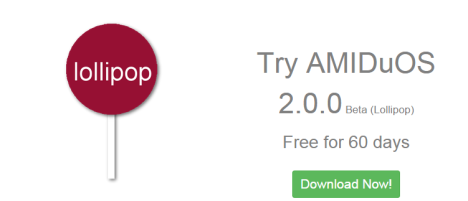
Si bien es cierto que este emulador Android DuOS nos ayudará a tener un Lollipop Android 5.0 en Windows, el mismo se encuentra en una etapa beta, tiene un costo de 10 dólares aproximadamente y además de ello, ofrece una inestabilidad exageradamente grande en la ejecución de los servicios una vez que se realizará actualización.
Conclusiones generales sobre los Emuladores Android para Windows
Existen muchos más emuladores Android en la actualidad, los cuales en realidad vienen a ser un paquete fabricado a base de una «máquina virtual»; este vendría a ser uno de los principales problemas por los cuales algunos de estos emuladores Android no llegan a funcionar en un 100%, pues quien los desarrollo pudo haber usado algún equipo (ordenador personal) muy diferente al que tenemos nosotros actualmente.
Si hablamos específicamente del emulador Android que nos ayuda a tener Lollipop Android 5.0 en Windows 7, este cuenta con una gran cantidad de problemas debido a que el sistema operativo de Google en mención, es uno de los más nuevos y por tanto, aún no ha sido completamente desarrollado para otros terminales y peor aún, para funcionar en un sistema operativo de Microsoft.
Ahora bien, si tuviésemos que decidirnos por alguno de los tantos Emuladores Android que existen en la actualidad y que hemos mencionado en este artículo, diríamos que Bluestacks y Windroye son dos excelentes opciones que no te llegarán a fallar grandemente. Por si lo dudas, te invitamos a revisar diferente número de artículos que hemos publicado utilizando a estos mismos emuladores Android, los cuales nos ayudarán a:
- Tener WhatsApp en Windows con ayuda de un emulador Android
- Tener dos cuentas de WhatsApp en un mismo terminal (con un emulador Android).
- Jugar videojuegos Android que requieren de datos OBB en Windows.
- Configurar WhatsApp en la Web para Firefox, Chrome, Opera de Windows.
- Como configurar el teclado para videojuegos en un emulador Android
Son solamente cinco ejemplos que hemos mencionado en los literales anteriores, existiendo toda una gran gama y variedad de alternativas para ejecutar con este sistema de trabajo. Debemos también tomar en cuenta, que un emulador intentará hacer todo lo que se ejecuta de forma nativa en un dispositivo móvil, por lo que podrían existir unas cuantas inestabilidades de trabajo en determinadas operaciones; algo de ello quizá lo encuentres en los videojuegos, pues algunos de ellos requieren obligatoriamente del uso de una pantalla táctil, lo cual viene a ser un problema en un ordenador personal con Windows ya que el emulador Android, tiene que apoyarse principalmente en el teclado para realizar unos cuantos movimientos.








Buenas noches… Disculpe mi ignorancia. Puedo bajar un emulador para el iPad? Quiero ponerle whatsapp para una sra amiga que tiene sus hijas lejos. Ella tiene un celular común y podría usar ese número y al ver su vídeo entiendo que debo descargar un emulador en la pc, pero no sé si puedo en el IPad… Gracias x su ayuda desde ya.
Hay diferentes alternativas para tener WhatsApp… Si lo desea en el iPad, el mismo debe funcionar también como teléfono móvil. Si el iPad es solo Wi-Fi puede usar WhatsApp Web según éste truco.
Lastimosamente este sistema funciona si tiene al WhatsApp original en un teléfono móvil. Creo que para el caso de su amiga, la mejor opción es instalarlo en un emulador Android pero en un PC convencional. Le doy un ligero ejemplo de ello con este video.
Cualquier duda adicional me lo comenta para tratar de ayudarle lo más posible.
En el video tú dices que ya tenías una cuenta Whatsapp en tu móvil, entonces, por lógica deduzco, que este es el requisito principal. No es como muchos imaginan que se puede tener Whatsapp en la PC a partir de la nada. Esta apreciación mia corresponde a tu tutorial de Youtube o si es todo lo contrario, me lo aclares por favor.
Bueno, se que la aclaración pedida por usted no es malintencionada, sino más bien que desea que sea informativa, o por lo menos eso espero.
Yo no tenía WhatsApp en el telefono móvil. En varios videos que he colgado en la web, uso un teléfono móvil «arcaíco» que no soporta la aplicación. Lo uso solo para recibir vía SMS el codigo de activacion y nada más.
Cuando ya está activado WhatsApp en el emulador Android, los mensajes llegan allí y no al telefono. En algunos videos he mencionado incluso, que si tienen un abuelo o familiar que no usa el móvil para WhatsApp (porque no les interesa), pueden usar ese numero para activar el servicio.
Espero haberle sacado de cualquier duda amigo… saludos.
Hola Rodrigo. Muy interesante tu ayuda. Te quería hacer una consulta. Yo descargue un emulador de Android bluestacks creo que es el nombre. Ya lo use y descargue un par de aplicaciones. Anda bien pero lo que si la computadora empezó a disminuir la velocidad y suele trabarse algunas veces. Que debo hacer para mejorar el funcionamiento de la pc. Tengo windows seven. Espero tu respuesta. Muchas Gracias
Tiene mucha razón… bluestacks es demasiado intrusivo y consume demasiados recursos… hay otras alternativas pero, también hay que ver que tipo de PC tenemos… algunas de esas alternativas son:
– Windroye. El problema de éste emulador es que requiere que se active la virtualización en la BIOS. Tambien hay que tomar en cuenta algunos truco para que arranque. Una vez que lo haga, le funcionará perfecto en adelante.
http://androidfacil.org/windroye-5-errores-mas-frecuentes-y-sus-soluciones-inmediatas/
– También podría usar Droid 4X, que es practicamente compatible con todo tipo de equipo.
http://androidfacil.org/droid4x-alternativa-de-emulador-android-para-pc-mac-o-ios/
– Aunque no lo he probado en un 100%, pero NOX también parece ser buena alternativa:
http://androidfacil.org/pokemon-go-jugarlo-ordenador-personal/
Si quiere usar bluestacks, no descargue la ultima version sino más bien una que fue personalizada por XDA que da mejores resultados… para ello tendría que desinstalar la que tiene ahora y buscar a la anterior en éste post:
http://androidfacil.org/truco-bluestacks-como-configurar-el-teclado-para-videojuegos/
En el post que le indico anteriormente, busque la caja de Advertencia (o contenido oculto), clickee en cualquiera de los botones de redes sociales y verá a dicho enlace de descarga. Espero le sirva y cualquier cosa me comenta.
Mucho no entiendo de todo esto. Pero pregunto y no se si es correcto: Uno puede bajar muchos juegos y aplicaciones desde la web que ya vienen con la extensión «apk» y no sabe si conviene o no instalarlas en el celular. Se pueden instalar directamente en la PC con alguno de estos emuladores para probarlas?. En tu video partes de un juego con extensión «com» y mencionas que se necesita los datos OBB pero eso no se tiene cuando se baja de la web. Muchas gracias y disculpa la molestia
No es ningún problema Carlos. Respondiendo algunas de tus dudas, te puedo decir que «si es recomendable» tratar de probar un juego en el emulador para ver que tal es. Hoy en día hay muchas aplicaciones que luego de ser instaladas en el teléfono móvil, no ofrecen lo que decían. Un ejemplo de ello es WhatsFake y WhatsChat
https://www.youtube.com/watch?v=Zw9rfknSRJ4
https://www.youtube.com/watch?v=-CBwi9jR5-o
Si revisas el primer video (WhatsFake) desde mi punto de vista no ofrece lo que se promete y tiene demadiada publicidad. Lo contrario es WhatsChat (el segundo video) que es más creativo y no tiene publicidad. Luego que evalues a cada app en tu emulador, puedes instalar en tu dispositivo móvil Android a la elección que sea de tu agrado.
Sobre la otra duda, los juegos siempre son en formato APK. Algunos complementos (como imágenes, mapas, personajes y más) vienen compilados en lo que se llama «datos OBB» y se descargan automáticamente cuando ejecutas al juego. Solo cuando un videojuego no es compatible 100% es que se descargan éstos datos OBB manualmente desde diferentes servidores en la web (torrent y mas) para copiarlos en una carpeta especial. Lo de la extensión «com», en realidad no lo es, pero dicho «com» al que me haces referencia, en realidad es una estructura que forma parte del nombre de ésta compilación de los datos OBB. Por tanto, el .com que me mencionabas no tiene nada que ver con los ejecutables de Windows.
Espero haberte cmpartido lo poco que se amigo, y te reitero mi agradecimiento por tu pregunta, pues con ello he sacado más explicaciones que no he mencionado en ningún video.
Saludos y gracias por tu visita.
Muchas gracias Rodrigo por tu extensa y clara respuesta y la prontitud de la misma. Me queda una duda creo importante:
Instale el Bluestacks y me instalaron dos íconos en el escritorio (tengo seven 64 bits). El primero es especificamente Start BlueStacks y el otro es Apps. Clicando en el primero ya me apareció un recuadro de pago o mantener las Aplicaciones, Dí esta opción y aparece una pantalla negra con bandas horizontales con aplicaciones de distinta temática (Jugadas recientemente, Top Adds, Social&Communication, etc.).
Todos los íconos del primer renglón (jugadas recientemente) los clico y no pasa nada.
Si clico en el otro ícono del escritorio me aparecen las opciones similares a las Jugadas recientemente pero clico en cualquiera y se pasa pensando la PC.
Que debo hacer?. Tendré una versión incorrecta del BlueStack?. Estoy desorientado.
Que tal Carlos. Que bueno que la explicación haya cumplido su objetivo. Sobre la pantalla que me mencionas, a mi también me empezó a aparecer y eso quiere decir que muy pronto habrán versiones de pago y gratuitas en Bluestacks. Yo lo solucioné con un lancher… que lo puedes ver por acá…
http://androidfacil.org/adw-launcher-el-launcher-android-magico-para-bluestacks/
Cuando lo descargues solo le das doble click y se instalará automáticamente en bluestacks. El que debes hacer soble clic es el primero que me has comentado. Saludos y cualquier duda adicional, con gusto amigo.